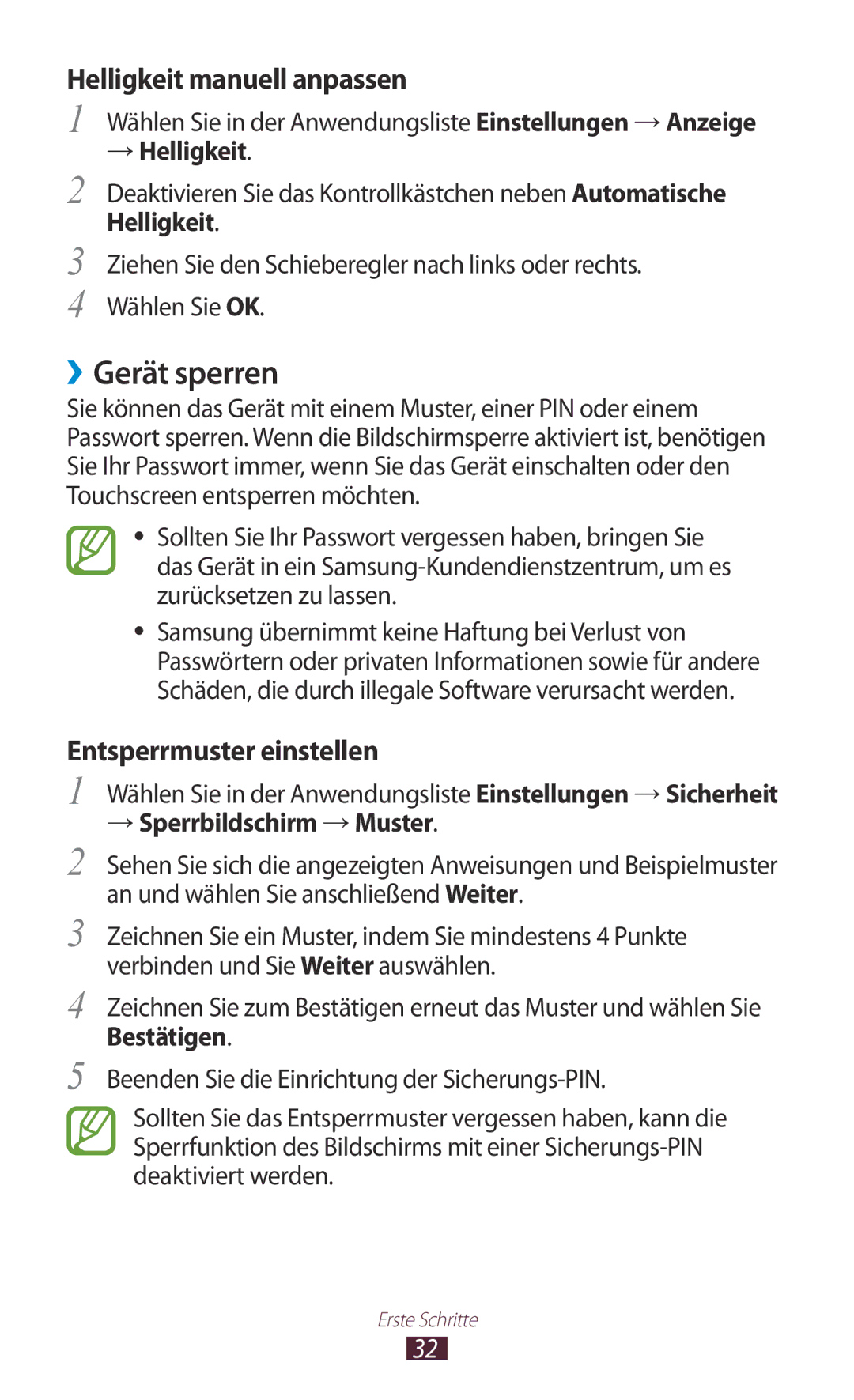Helligkeit manuell anpassen
1 Wählen Sie in der Anwendungsliste Einstellungen → Anzeige
→Helligkeit.
2
3
4
Deaktivieren Sie das Kontrollkästchen neben Automatische Helligkeit.
Ziehen Sie den Schieberegler nach links oder rechts. Wählen Sie OK.
››Gerät sperren
Sie können das Gerät mit einem Muster, einer PIN oder einem Passwort sperren. Wenn die Bildschirmsperre aktiviert ist, benötigen Sie Ihr Passwort immer, wenn Sie das Gerät einschalten oder den Touchscreen entsperren möchten.
●●
●●
Sollten Sie Ihr Passwort vergessen haben, bringen Sie das Gerät in ein
Samsung übernimmt keine Haftung bei Verlust von Passwörtern oder privaten Informationen sowie für andere Schäden, die durch illegale Software verursacht werden.
Entsperrmuster einstellen
1 Wählen Sie in der Anwendungsliste Einstellungen → Sicherheit
→Sperrbildschirm → Muster.
2
3
4
5
Sehen Sie sich die angezeigten Anweisungen und Beispielmuster an und wählen Sie anschließend Weiter.
Zeichnen Sie ein Muster, indem Sie mindestens 4 Punkte verbinden und Sie Weiter auswählen.
Zeichnen Sie zum Bestätigen erneut das Muster und wählen Sie Bestätigen.
Beenden Sie die Einrichtung der
Sollten Sie das Entsperrmuster vergessen haben, kann die Sperrfunktion des Bildschirms mit einer
Erste Schritte
32